Warbixinta Battery ma shaqaynayso - Khaladaadka lama filaanka ah 0x422, 0xb7, 0x10d2
Haddii marka aad isku daydo in aad soo saarto warbixinta caafimaadka batteriga adiga oo isticmaalaya powercfg /batteryreport amarka Windows 10 , aad la kulanto midkood qalad 0x422, (error 0x422,) 0xb7 ama 0x10d2 , markaas boostadan waxaa loogu talagalay in lagu caawiyo.
Ma awoodo in la sameeyo qalliin, Khalad lama filaan ah ayaa dhacay - Warbixinta baytariga(Battery Report)
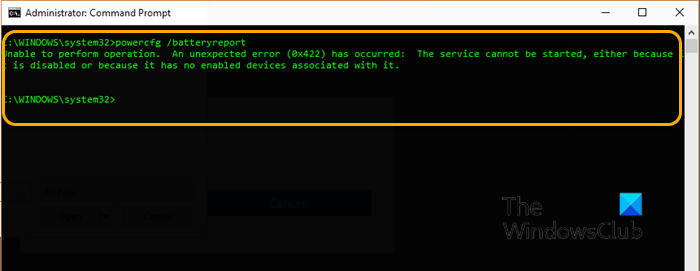
Markaad la kulanto mid ka mid ah khaladaadkan, waxaad heli doontaa fariin khalad ah oo dhamaystiran oo la socota sida soo socota:
Unable to perform operation. An unexpected error (0x422) has occurred: The service cannot be started, either because it is disabled or because it has no enabled devices associated with it.
Unable to perform operation. An unexpected error (0x10d2) has occurred: The library, drive, or media pool is empty.
Unable to perform operation. An unexpected error (0xb7) has occurred: Cannot create a file when that file already exists.
Hagaaji khaladaadka Warbixinta Caafimaadka baytariga
Haddii aad la kulanto mid ka mid ah khaladaadka warbixinta caafimaadka batteriga ee la soo sheegay, waxaad isku dayi kartaa xalalkayaga hoos ku yaal si aan gaar ahayn oo arag midka u shaqeeya qalad gaar ah.
- Cusbooneysii darawalada batteriga
- Samee iskaanka SFC
- Samee iskaanka DISM
- Tirtir(Delete) .html-faylkii hore ee Warbixinta Batteriga(Battery Report)
- Hubi in Adeegga Korontadu uu socdo
- Dari Adeegga Siyaasadda ogaanshaha
- Beddel batteriga
Aynu eegno sharraxaadda habka ay khusayso mid kasta oo ka mid ah xalalka taxan.
Powercfg/warbixinta batterigu ma shaqaynayso
Kahor intaadan isku dayin mid ka mid ah xalalka hoose, hubi cusbooneysiinta(check for updates) oo ku rakib wax kasta oo la heli karo Windows 10 PC oo arag haddii qaladka la xaliyay.
1] Cusbooneysii darawalada batteriga
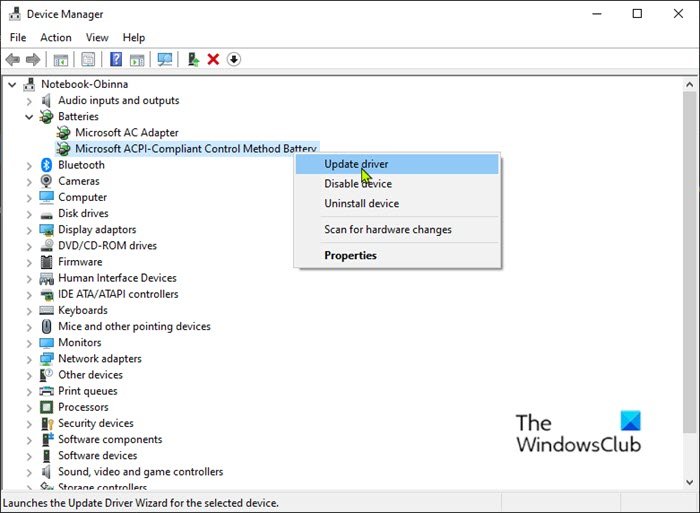
Si aad u cusboonaysiiso darawalada batteriga kaaga Windows 10 PC, samee waxyaabaha soo socda:
- Riix Windows key + X si aad u furto Menu Isticmaalaha Awooda.
- Taabo furaha M ee kiiboodhka si aad u (M)furto Maareeyaha Aaladda(open Device Manager) .
- Kordhi qaybta baytariyada (Batteries ) .
- Marka xigta, midig-guji gelitaanka batteriga oo dooro Cusbooneysii darawalka(Update driver) menu-ka macnaha guud.
Fiiro gaar(Note) ah: Haddii aad leedahay wax ka badan hal baytari, hubi inaad mid kasta cusboonaysiiso.
- Shaashada xigta, dhagsii si toos ah u raadi software-ka darawalka ee la cusboonaysiiyay.(Search automatically for updated driver software.)
- Sug(Wait) ilaa skaanku ka dhamaanayo Haddii nooca darawalka cusub la helo, raac tilmaamaha shaashadda si aad u soo dejiso oo ugu rakibto kombuyutarkaaga.
- Dib u bilaw PC gaaga
Waxaad sidoo kale ka heli kartaa cusboonaysiinta darawalka(get the driver updates on the Optional Updates) qaybta Cusbooneysiinta Ikhtiyaarka ee hoos timaada Windows Update.
2] Samee iskaanka SFC
Xalkani waxa uu kaaga baahan yahay in aad samayso iskaanka SFC oo aad aragto haddii ay taasi ku caawinayso.
3] Samee iskaanka DISM
Deployment Image Service(Deployment Image Servicing) and Management ( DISM ) waa utility awood u leh hagaajinta faylalka sawirka Windows ee dhibaatada leh. (Windows)Maadaama musuqmaasuqa ku jira faylashan laga yaabo inuu keeno khaladaadka warbixinta caafimaadka batteriga, waxaad samayn kartaa iskaanka DISM(run a DISM scan) oo arag haddii ay taasi ku caawinayso.
4] Tirtir(Delete) .html-faylkii hore ee Warbixinta Batteriga(Battery Report)
Xalkani wuxuu u baahan yahay inaad tirtirto .html-faylkii hore ee warbixinta batteriga ee hagaha shaqada ee hadda. Haddii amarka laga maamulay amarka degdegga(Command Prompt) ah ee degdegga ah ee xuquuqda maamulka - warbixinta waxaa lagu keydin doonaa hoosta C:\Windows\System32 sida warbixinta batteriga(battery-report) .
Si aad dhaqso u gasho goobtaas, fur Run dialog , ku qor doorsoomaha deegaanka ee hoose sanduuqa, oo ku dhufo Gelida(Enter) :
%systemdrive%\Windows\system32
Hadii xalku xalin waayo khaladka, isku day xalka xiga.
5] Hubi in Adeegga Korontadu uu socdo
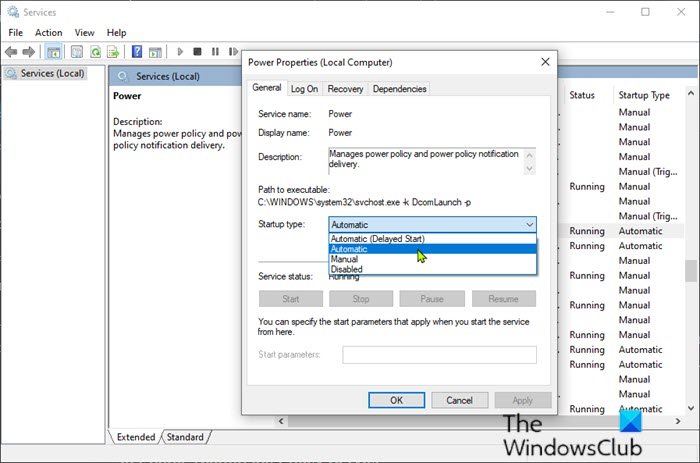
Si loo hubiyo in Adeegga Korontadu(Power Service) karti u yeeshay, samee waxyaabaha soo socda:
- Riix Windows key + R si aad ugu yeerto Run dialog.
- In sanduuqa Run Run, ku qor services.msc oo ku dhufo Gelida si aad u furto Adeegyada(open Services) .
- Daaqada Adeegyada(Services) , rog oo hel adeegga Ilaalinta Nidaamka(System Protection Service) .
- Laba-guji(Double-click) gelida si aad wax uga beddesho Guryaheeda.
- Hubi(Make) in ikhtiyaarka ka hooseeya menu-ka nooca Startup(Startup type) ee daaqada guryaha adeegga loo dejiyay si toos ah(Automatic) . Xaqiiji(Confirm) santuuq kasta oo wada hadal ah oo soo bixi kara marka la bedelayo nooca bilowga.
- Guji badhanka Start ee hoos yimaada qaybta (Start)heerka adeegyada(Services status) .
- Console Services Exit
Hubi haddii qaladka la xaliyay. Haddii kale, isku day xalka xiga.
6] Dari Adeegga Siyaasadda ogaanshaha
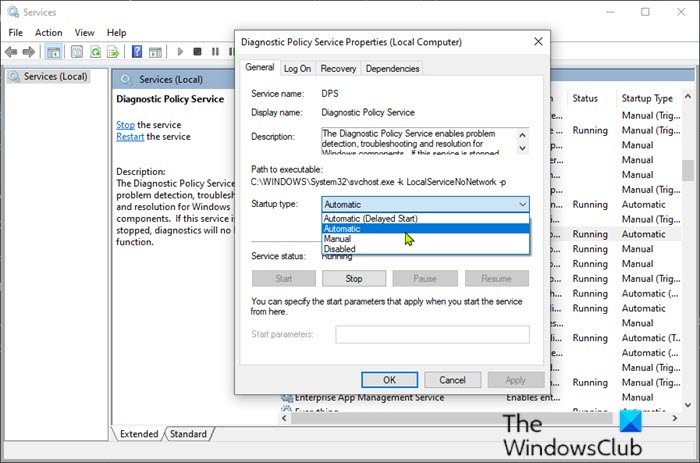
- Adeegyada Furan
- Daaqada Adeegyada(Services) , rog oo hel Adeegga Siyaasadda ogaanshaha(Diagnostic Policy Service) .
- Laba-guji(Double-click) gelida si aad wax uga beddesho hantideeda.
- Hubi(Make) in ikhtiyaarka ka hooseeya menu-ka nooca Startup(Startup type) ee daaqada guryaha adeegga loo dejiyay si toos ah(Automatic) . Xaqiiji(Confirm) santuuq kasta oo wada hadal ah oo soo bixi kara marka la bedelayo nooca bilowga.
- Guji badhanka Start ee hoos yimaada qaybta (Start)heerka adeegyada(Services status) .
- Console Services Exit
Hubi haddii qaladka la xaliyay.
7] Beddel batteriga
Waxay u badan tahay inaad aragto khaladaad dhowr ah oo ku saabsan batterigaaga maadaama uusan hayn karin lacag sax ah.
Waqtigan xaadirka ah, waa inay caddaato in batteriga uu garaacayo dhamaadka noloshiisa, laakiin ka hor intaadan go'aansan inaad bedesho batteriga, waxaad samayn kartaa ogaanshaha batteriga(run battery diagnostics ) adigoo isticmaalaya software-ka saddexaad oo arag waxa natiijadu muujin doonto.
Waxaan rajeynayaa in tani ay ku caawineyso!
Related posts
Sida loo dallaco Laptop-ka bilaa Charger?
Kormeeraha baytari ugu fiican, falanqaynta & abka xisaabaadka ee Windows 11/10
Software-ka ugu Fiican Tijaabada Battery ee Laabtoobka & Qalabka lagu baadho ee Windows 11/10
Software-ka xaddidaya baytariyada bilaashka ah ee Windows 10
Sida loo hubiyo heerka batteriga iyadoo la isticmaalayo line Command gudaha Windows 11/10
Jooji Aaladaha marka Shaashadu Demantahay si ay kaaga caawiso kaydinta batteriga gudaha Windows 11/10
Sida loo suurtogeliyo wakhtiga batteriga ee ka hadhsan gudaha Windows 10
U deji Daaqadaha si ay ugu daaraan dhawaaqyada qaylo-dhaanta marka la gaadho baytari hooseeya ama Halis ah
Muujinaya ku dallacaadda laakiin boqolkiiba baytarigu ma kordhinayo
Sida loo suurto geliyo ama loo damiyo Badbaadiyaha baytariga gudaha Windows 11/10
Batariga Laptop-ka ee Daaqadaha Wuu Ku Xidhan Yihiin Laakin Si Aayar Ah U Dalacaya Ama Aan Dalacin
Dami Cusbooneysiinta Sirdoonka Amniga marka uu ku shaqeynayo Awoodda Battery
Sida loo suurto geliyo ama loo demiyo Badbaadiyaha baytariga gudaha Windows 10
Sida loo damiyo Isku-xidhka Background iyo Server-ka marka uu ku jiro Awoodda baytariga
Beddel Heerka Ba'an & Tallaabada Batteriga Heerka Hoose ee gudaha Windows 11/10
Hagaajinta Battery: Habee Nolosha Battery Laptop-kaaga Daaqadaha
Dusha oo aan shidnayn ama batarigu aanu dallacin arrimaha
Sida Loo Kordhiyo Nolosha Battery ee Laptop-ka
BATExpert: Software-ka Dabagalka Battery Laptop-ka ee Bilaashka ah ee loogu talagalay Windows PC
Nolosha Battery ee Samsung Gear S3 & Xulashooyinka Charger
